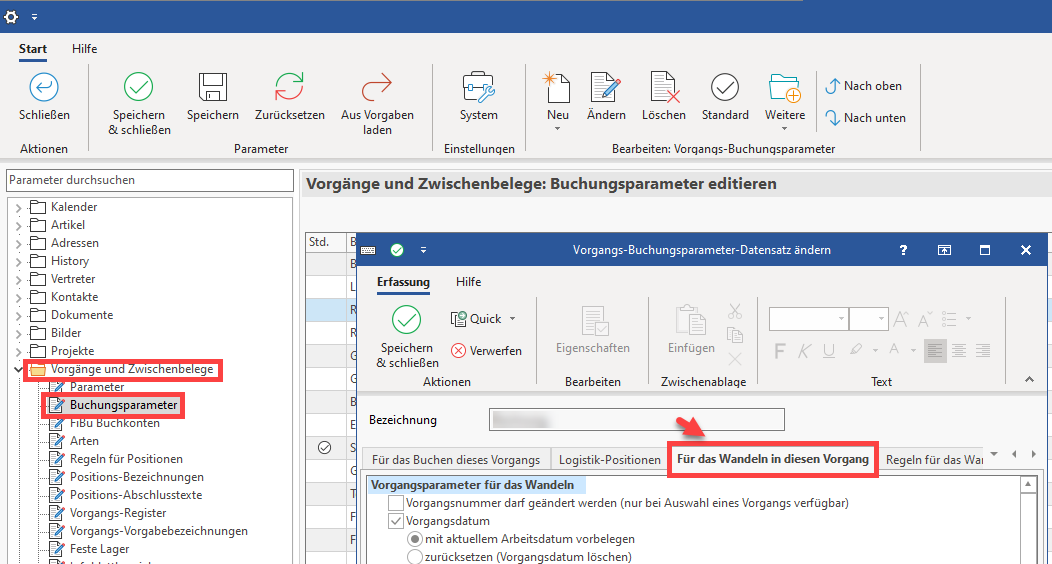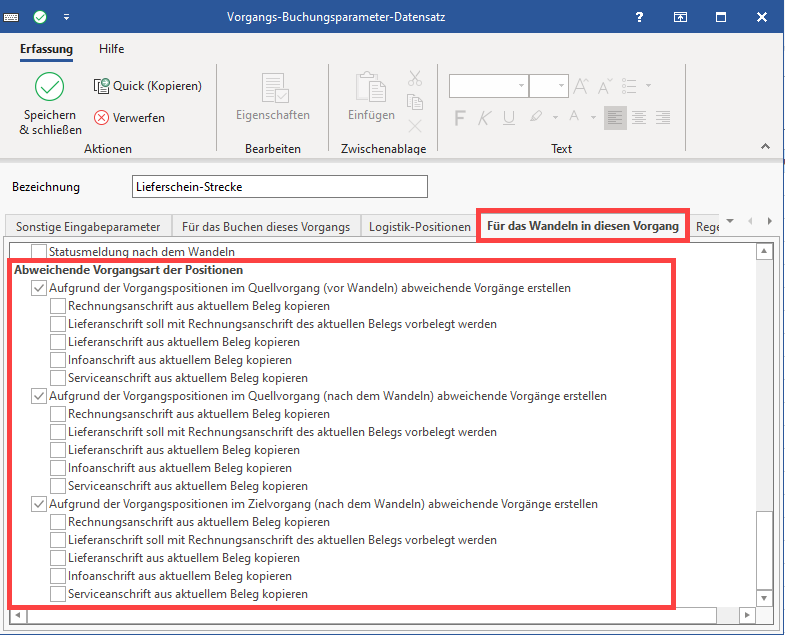Inhalt
| Table of Contents |
|---|
Im Register: "Für das Wandeln in diesen Vorgang" (Schaltfläche: PARAMETER - VORGÄNGE UND ZWISCHENBELEGE - BUCHUNGSPARAMETER) stehen Ihnen die folgenden Einstellungen zur Verfügung, die sich auf Aktionen beziehen, die beim Wandeln eines Vorgangs ausgeführt werden - und zwar werden die Einstellungen in den Buchungsparametern der Vorgangsart beachtet, in die gewandelt wird (Zielvorgang):
...
Aktivieren Sie das Kennzeichen Vorgangsdatum und wählen Sie die gewünschte Option:
- Mit aktuellem Arbeitsdatum vorbelegen
- Zurücksetzen (Vorgangsdatum löschen
Sie können für das Wandeln erreichen, dass das Vorgangsdatum des neuen Vorgangs automatisch auf das aktuelle Datum gesetzt wird.
...
Wird dieses Kennzeichen aktiviert, kann beim Wandeln in den entsprechenden Vorgang das Vorgangsdatum direkt bearbeitet werden. Je nach dem wie die Einstellungen unter Vorgangsdatum vorgenommen werden, erhalten Sie ein leeres Feld oder als Vorschlagswert das aktuelle Datum. Wurde unter Vorgangsdatum kein Kennzeichen aktiviert, wird das ursprüngliche Vorgangsdatum als Vorschlagswert übernommen.
| UI Button | ||||
|---|---|---|---|---|
|
Lastschriftdatum zurücksetzen (Datum löschen)
Wird dieses Kennzeichen aktiviert, wird das Lastschriftdatum beim Wandeln zurückgesetzt und im gewandelten Vorgang neu berechnet. Insbesondere, wenn mehrere Tage zwischen Bestellung vom Kunden und Rechnungsstellung (OP wird mit Rechnung erzeugt) liegen, sollte das Lastschriftdatum zurückgesetzt und neu berechnet werden.
Anzahl der Pakete darf geändert werden (nur bei Auswahl eines Vorgangs verfügbar)
...
- Das Kennzeichen: "Meldung kann übergangen werden" sorgt dafür, dass ein Vorgang mit gesperrten Artikeln gewandelt werden darf. Dieses Kennzeichen kann zusammen mit dem vorgenannten gesetzt werden. Dadurch erhält der Benutzer einen Hinweis, dass der gewandelte Vorgang gesperrte Artikel enthält. Mit der Schaltfläche: WEITER in der Programmmeldung kann das Wandeln mit den gesperrten Artikeln fortgesetzt werden. Mit der Schaltfläche: ABBRECHEN wird das Wandeln abgebrochen.
Anschriftenart setzen
- Auf Rechungsanschrift
- Auf Lieferanschrift
Hiermit können Sie bestimmen, ob die Rechnungsanschrift oder die Lieferanschrift im gewandelten Vorgang verwendet werden soll.
...
Dieses Kennzeichen muss gesetzt sein, wenn das Wandeln im Vorgangsprotokoll des Ursprungsvorgangs festgehalten werden soll.
...
Vorgang nach Komplettlieferung / letzter Teillieferung in Archiv kopieren (ersetzen falls vorhanden)
...
Andernfalls würden Bestellungen vom Kunden, die keine Abrechnungspositionen sondern nur Floskel-/Textartikel z.B. enthalten, nach dem Wandeln nicht mehr vorhanden sein.
| UI Button | ||||
|---|---|---|---|---|
|
Vorgangsanlagen entfernen
...
| Info | ||
|---|---|---|
| ||
Besonderheit beim Wandeln aus einer "Bestellung vom Kunden" Wird aus einer "Bestellung vom Kunden" z. B. in einen Lieferschein gewandelt und damit die Positionen verschoben (verschobene Artikel sind in der Bestellung vom Kunden nicht mehr vorhanden), werden die Anlagen zu den verschobenen Artikel im Quellvorgang (=Bestellung vom Kunden) auf inaktiv gestellt. Sie stehen bei nachträglicher Versendung der Bestellung vom Kunden somit nicht mehr zur Verfügung. |
...
| Info | ||
|---|---|---|
| ||
Das Kennzeichen "Vorgang nach dem Wandeln buchen" bucht und wandelt einen Vorgang in einem Schritt, was deutlich performanter ist als zwei Routinen mit einer zusätzlich zu erfassenden Regel separat aufzurufen. |
--- PARAMETER FÜR POSITIONEN ---
...
Steuer prüfen und anpassen (für Steuerumstellung laut Umsatzsteuerparameter)
Alle ausgeblendeten Positionen einblenden
...
| UI Button | |||
|---|---|---|---|
|
...
|
Positionsfeld Bestell-Nr./ Serien-Nr. nicht übernehmen (Feld löschen)
Aktivieren Sie dieses Kennzeichen, um die Einträge im Feld Bestell-Nr./ Serien-Nr. durch das Wandeln löschen zu lassen.
| UI Button | ||||
|---|---|---|---|---|
|
Bei Vorgangsgruppe "Schlussrechnung" Bei Vorgangsgruppe "Schlussrechnung" Lagerkennzeichen erhalten (nicht entfernen)
...
Durch Aktivierung dieses Kennzeichens können Regeln auch beim Wandeln angewendet werden.
| UI Button | ||||
|---|---|---|---|---|
|
Erstelle Geliefert-Positionen (bei Teillieferung)
...
Im Vorgang enthaltene Geliefert-Positionen werden beim Wandel nicht mit übernommen.
...
| UI Button | ||||
|---|---|---|---|---|
|
Bild Positionen löschen
Ist dieses Kennzeichen aktiviert, werden im Vorgang vorhandene Bild-Positionen nicht mit übernommen.
| UI Button | ||||
|---|---|---|---|---|
|
Erstellung von Vorgängen ohne Abrechnungsposition zulassen
...
- Wenn das Wandeln-Kennzeichen: "Erstellung von Vorgängen ohne Abrechnungspositionen zulassen" nicht aktiviert ist, wird nur dann ein Vorgang erzeugt, sofern mindestens eine Abrechnungsposition mit einer Menge oder einem Preis enthalten ist
- Wenn der Vorgang nur Text-Positionen hat, muss das Kennzeichen aktiviert werden, um diesen Vorgang in einen anderen Vorgang zu wandeln
| UI Button | |
|---|---|
|
...
|
...
--- POSITIONEN IN NEUEN VORGANG ---
...
|
--- PARAMETER FÜR STÜCKLISTEN ---
Diese Parameter sind speziell für das Gen. 24 Zusatzmodul "Produktion und Fertigung" (ab "M") gedacht.
Die "Parameter für Stücklisten" sorgen im Standard-Ablauf u. a. dafür, dass beim Wandeln in einen "Produktionsauftrag" das Fertigungskennzeichen deaktiviert und die Stückliste bis zur ersten Ebene aufgerollt wird.
Beim Wandeln in eine "Fertigware Zubuchung" wird das Fertigungsartikel-Kennzeichen wieder aktiviert und die Stückliste eingerollt.
Fertigungsartikel-Kennzeichen ändern
- Deaktivieren (Vorgabe für Buchungsparameter "Produktionsauftrag")
- Aktivieren (Vorgabe für Buchungsparameter "Fertigware Zubuchung")
Stückliste auf-/einrollen
- Stückliste bis zur ersten Ebene aufrollen (Vorgabe für Buchungsparameter "Produktionsauftrag")
- Stückliste einrollen (Vorgabe für Buchungsparameter "Fertigware Zubuchung")
| UI Button | ||||
|---|---|---|---|---|
|
--- POSITIONEN IN NEUEN VORGANG ---
Wählen Sie mit Hilfe der Option aus, ob die Positionen in den neuen Vorgang verschoben oder kopiert werden sollen.
| Note | ||
|---|---|---|
| ||
Änderung von Erstellungs- und Änderungsdatum:
|
Verschieben
Im ersten Fall besteht der Ausgangsvorgang nur noch, wenn er zuvor in das Archiv der Vorgänge verschoben wurde. Das kann mit dem oben beschriebenen Parameter erreicht werden.
Kopieren
Im zweiten Fall wird eine Kopie der Positionen im neuen Vorgang erstellt, d. h. der Quellvorgang bleibt erhalten. Beachten Sie: Setzt man den Parameter Positionen in neuen Vorgang kopieren, wird immer egal ob Teillieferung oder Komplettlieferung das Erstellungsdatum und das Änderungsdatum geändert (Register: "Gesperrt/Info"). Setzt man den Parameter Positionen in neuen Vorgang verschieben, wird bei Teillieferung das Erstellungsdatum und das Änderungsdatum geändert bei Komplettlieferung nur das ÄnderungsdatumFall wird eine Kopie der Positionen im neuen Vorgang erstellt, d. h. der Quellvorgang bleibt erhalten.
Mit Überschrift kopieren
...
Dies kann z.B. bei internen Umbuchungen der Fall sein, für die der Lagerbestand erneut (von einem auf ein anderes Lager) gebucht werden soll.
Lageränderung Lageränderung
Keine Lageränderung
Die Einstellungen Aus- und Nach-Lager werden nicht geändert. Das bedeutet, dass die Lagereinstellungen des Ursprungsvorgangs in den zu wandelnden Vorgang (Zielvorgang) übernommen werden.
...
Der Buchungsparameter "Lagerbestand mit Auftragsnummer buchen" wird zurückgesetzt, um Änderungen der Auftragsnummer erneut an den Lagerbestand weitergeben zu können.
...
| UI Button | |
|---|---|
|
...
|
Kennzeichen: "Lagerbestand mit Kostenstellennummer buchen" zurücksetzen
Kennzeichen "Regeln von freien Datenbank-Tabellen für das Buchen / Stornieren abarbeiten" zurücksetzen wenn gebucht
...
Dieses Kennzeichen ist nur dann verfügbar, wenn freie Datenbank-Tabellen eingesetzt werden (weitere Informationen: Freie Datenbank-Tabellen).
Kennzeichen "Regeln von freien Datenbank-Tabellen für das Buchen / Stornieren über Positionen abarbeiten" zurücksetzen wenn gebucht
...
Dieses Kennzeichen ist nur dann verfügbar, wenn freie Datenbank-Tabellen eingesetzt werden (weitere Informationen: Freie Datenbank-Tabellen).
| UI Button | ||||
|---|---|---|---|---|
|
Kennzeichen: "in Lieferantenbestelleingang eintragen" zurücksetzen wenn gebucht
...
Andernfalls wird der Zielvorgang als teilgebucht dargestellt.
| UI Button | ||||
|---|---|---|---|---|
|
--- MELDUNGEN ---
Statusmeldung nach dem Wandeln
...
| UI Button | ||||
|---|---|---|---|---|
|
--- Abweichende Vorgangsart der Positionen ---
Aufgrund der Vorgangspositionen im Quellvorgang (vor Wandeln) abweichende Vorgänge
...
erstellen
Aufgrund der Vorgangspositionen im Quellvorgang (nach dem Wandeln) abweichende Vorgänge
...
erstellen
Aufgrund der Vorgangspositionen im Zielvorgang (nach dem Wandeln) abweichende Vorgänge
...
erstellen
In jedem dieser Bereich stehen folgende Einträge zur Verfügung:
Rechnungsanschrift aus aktuellem Beleg kopieren
Lieferanschrift soll mit Rechnungsanschrift des aktuellen Belegs vorbelegt werden
Lieferanschrift aus aktuellem Beleg kopieren
(sofern aktiviert) Infoanschrift aus aktuellem Beleg kopieren (Weitere Informationen: Standard-Anschriften: Informations- und Serviceanschrift)
(sofern aktiviert) Serviceanschrift aus aktuellem Beleg kopieren (Weitere Informationen: Standard-Anschriften: Informations- und Serviceanschrift)
Zusätzlich stehen folgende Register zur Verfügung:
...